 软件星级:4分
软件星级:4分
VeryPDF Free ShareShot是一款免费的电脑截图软件,这款软件可以帮助大家轻松截取各种屏幕图片,你可以指定截图区域,还可以对截取的图片进行编辑,不管是屏幕的一部分还是全屏等都可以轻松截图,十分方便实用。
主要功能:
捕捉屏幕上显示的任何对象
VeryPDF Free ShareShot支持三种捕捉模式。您可以绘制一个矩形来指定屏幕上要拍摄快照的区域。您还可以捕捉一个应用程序窗口的区域或屏幕上显示的其他对象。它还能够捕捉全屏,这将快照屏幕上显示的所有对象。
编辑捕获的屏幕快照
VeryPDF Free ShareShot提供一个免费的图像编辑器,用于编辑捕获的屏幕快照。使用编辑器,用户可以为捕获的屏幕快照绘制直线、椭圆、矩形和箭头。用户也可以通过添加文本框来注释快照。
在线共享捕获的屏幕快照
VeryPDF Free ShareShot主要用于通过社交网络在线共享捕获的屏幕快照。您可以将捕获的屏幕快照直接上传到互联网上,并与您的合作者共享。每个上传的快照都有一个唯一的共享网址。
捕获屏幕上的任何区域或对象。
重做上一次捕获操作的选项。
使用嵌入式键盘热键。
带有视觉和音频效果的拍摄选项。
选择快照后立即进行编辑。
将捕获的快照保存到磁盘的选项。
选择立即共享屏幕快照。
捕获后可以打印屏幕快照的选项。
能够设置打印选项以打印快照。
使用教程:
经过下载,安装和运行VeryPDF免费ShareShot,其图标 会出现在系统托盘中。单击图标,然后弹出菜单,如下所示。
捕获区域 。这用于通过绘制矩形来捕获屏幕区域。
捕获最后一个区域。这将重新捕获与上次捕获相同的屏幕区域。
捕获窗口。这是为了捕获窗口或屏幕上其他对象的区域。移动诅咒可以在屏幕上的对象之间切换。如果屏幕上显示了一个应用程序菜单,请将鼠标移到菜单上并单击它,然后该应用程序将仅捕获菜单而没有多余的图像像素。(本文中使用的菜单快照由该应用程序捕获)
捕获全屏。捕获整个屏幕,包括屏幕上显示的所有内容。
系统任务栏菜单
快速设置。这提供了三个快速设置项,如下图所示。

快速设定

屏幕截图目标。告诉应用程序捕获后立即执行什么操作。有六个选项:在线共享屏幕快照(上传快照并通过Web浏览器打开URL);在图像编辑器中打开(使用嵌入式图像编辑器编辑快照);复制到剪贴板(将捕获的图像复制到剪贴板);保存到首选文件夹(直接将捕获的图像保存到首选文件夹);提示对话框另存为(将图像保存到其他文件夹);和发送到打印机(使用打印机打印快照)。
捕获后的操作
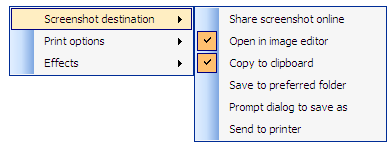
打印选项。提供以下快照的打印选项:缩小打印输出以适合纸张尺寸;放大打印输出以适合纸张尺寸; 将打印输出旋转到页面方向; 居中打印输出在页面上。
打印选项
效果。启用或禁用听觉和视觉效果:播放相机声音和显示手电筒。
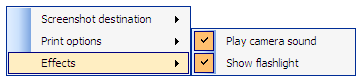
视听效果
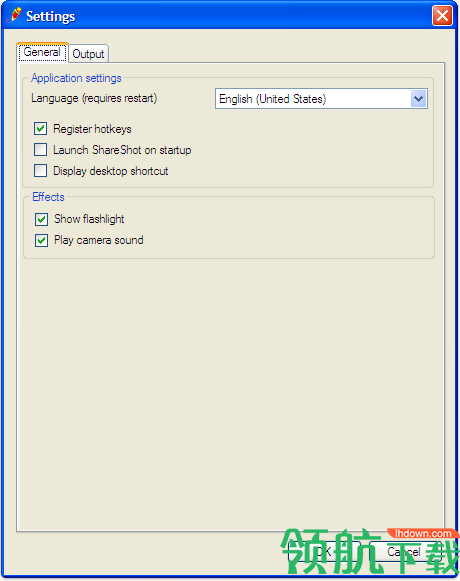
设定 打开设置对话框,如下所示。在“常规”选项卡中,可以启用或禁用“注册”热键,“启动时启动ShareShot”,“显示桌面快捷方式”等选项。和影响。
常规设置
在输出选项卡中,可以设置屏幕快照目标,首选输出文件夹,JPEG质量和打印选项的选项。